Pourquoi mon clavier ne permet-il pas de taper des lettres doubles ? Comment le réparer ?

Si votre clavier ne vous permet pas de taper la même lettre deux fois, cela peut être dû à une erreur de configuration dans les paramètres d’Accessibilité.
Suivez les étapes ci-dessous pour résoudre ce problème sur votre ordinateur Windows.
Comment réparer un clavier qui ne tape pas la même lettre deux fois
1. Personnaliser les touches filtrantes dans le Centre d’accessibilité
- Appuyez sur Touche Windows + R pour ouvrir Exécuter.
- Tapez control et appuyez sur OK pour ouvrir le Panneau de configuration.
- Dans le Panneau de configuration, cliquez sur Facilité d’accès.
- Ouvrez Centre de facilité d’accès.
- Cliquez sur Rendre le clavier plus facile à utiliser.
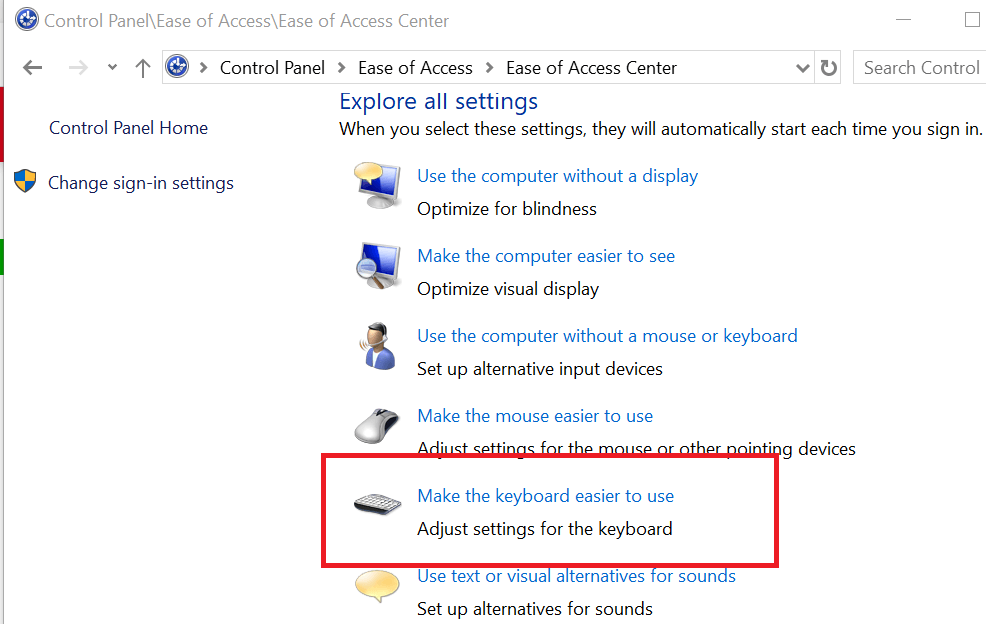
- Cliquez sur Configurer les touches filtrantes.
- Dans les Options de filtre, sélectionnez Activer les touches répétées et les touches lentes.
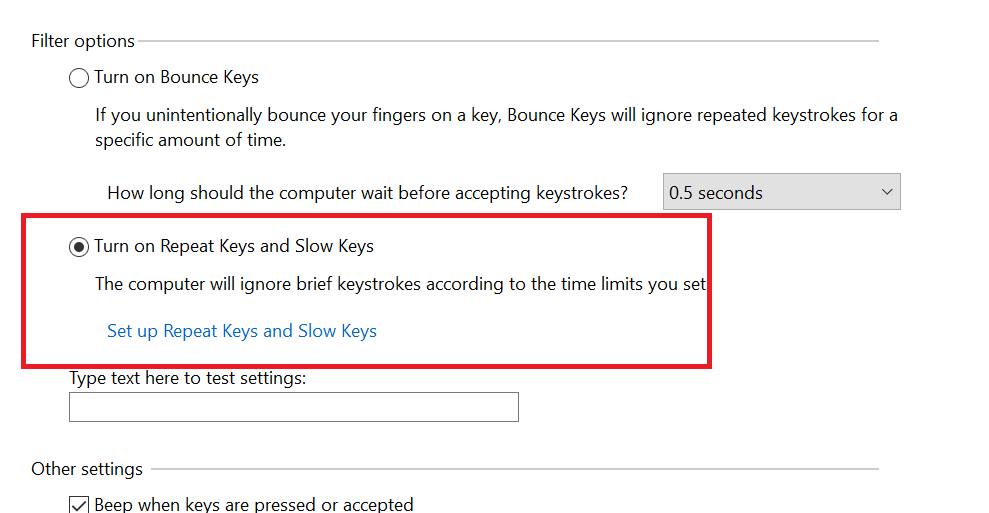
- Cliquez sur Appliquer et cliquez sur OK pour sauvegarder les modifications.
- Redémarrez le système (facultatif) et vérifiez si vous pouvez maintenant taper des lettres répétées.
Vous pouvez également activer les touches filtrantes si vous avez du mal à appuyer sur plusieurs touches en même temps.
2. Exécuter l’utilitaire de dépannage du clavier
- Cliquez sur Démarrer et sélectionnez Paramètres.
- Cliquez sur Mise à jour et sécurité.
- Dans le volet de gauche, cliquez sur « Résoudre les problèmes ».
- Faites défiler vers le bas et cliquez sur Clavier.
- Cliquez sur le bouton Exécuter l’utilitaire de dépannage.
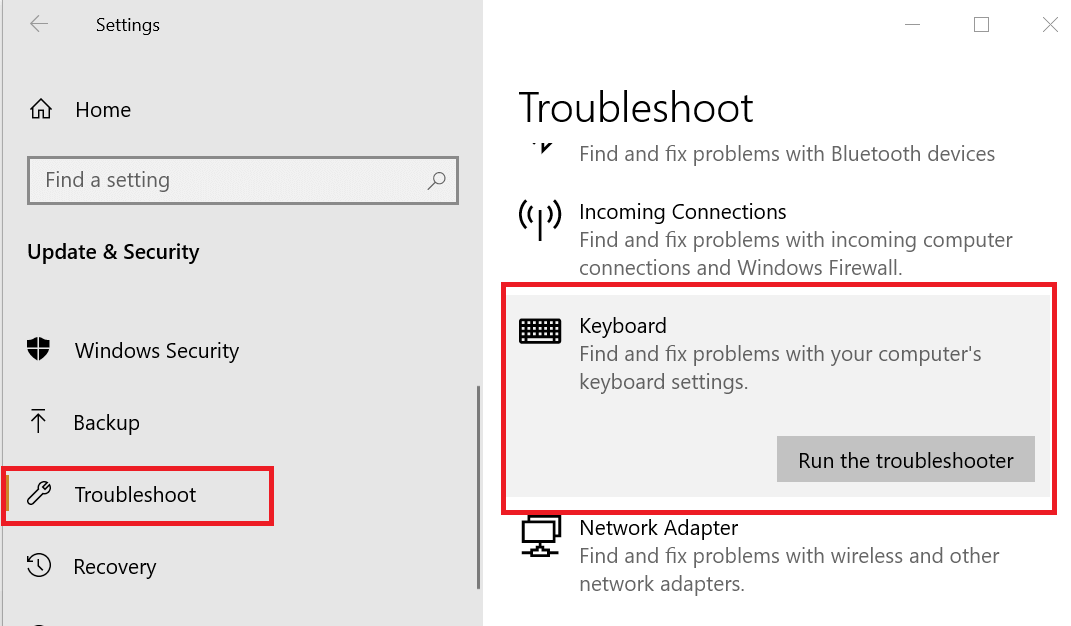
- Windows va analyser le système pour détecter d’éventuels problèmes avec le clavier et recommander des solutions appropriées.
- Redémarrez le système après avoir appliqué les corrections et vérifiez s’il y a des améliorations.
Si le problème persiste, exécutez l’utilitaire de dépannage du matériel et des périphériques.
- Appuyez sur Touche Windows + R pour ouvrir Exécuter.
- Tapez control et appuyez sur OK.
- Dans le Panneau de configuration, cliquez sur Matériel et audio.
- Recherchez Dépanner dans la barre de recherche en haut à droite.
- Cliquez sur Matériel et audio.
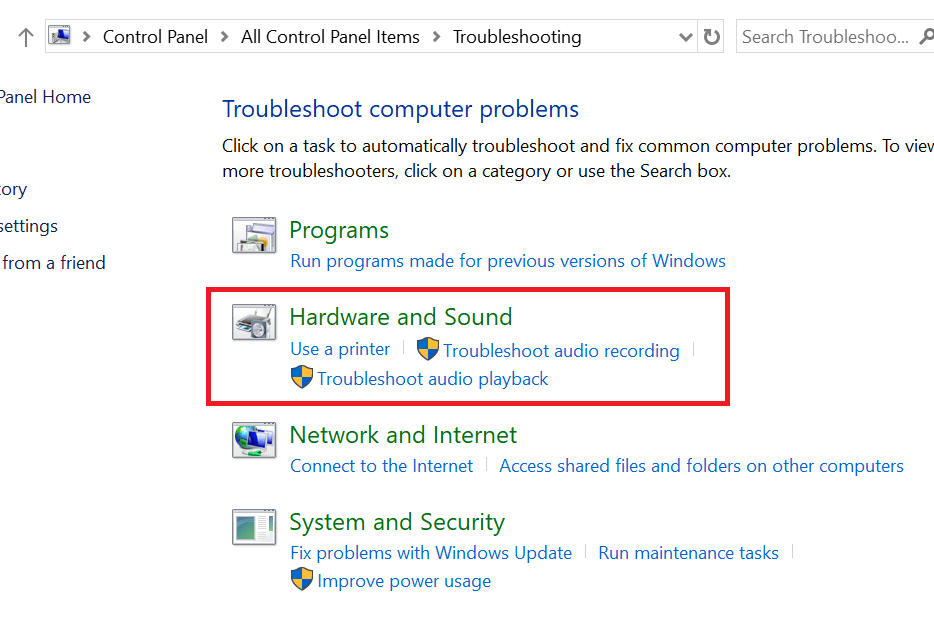
- Sous la section « Windows », cliquez sur l’option Clavier.
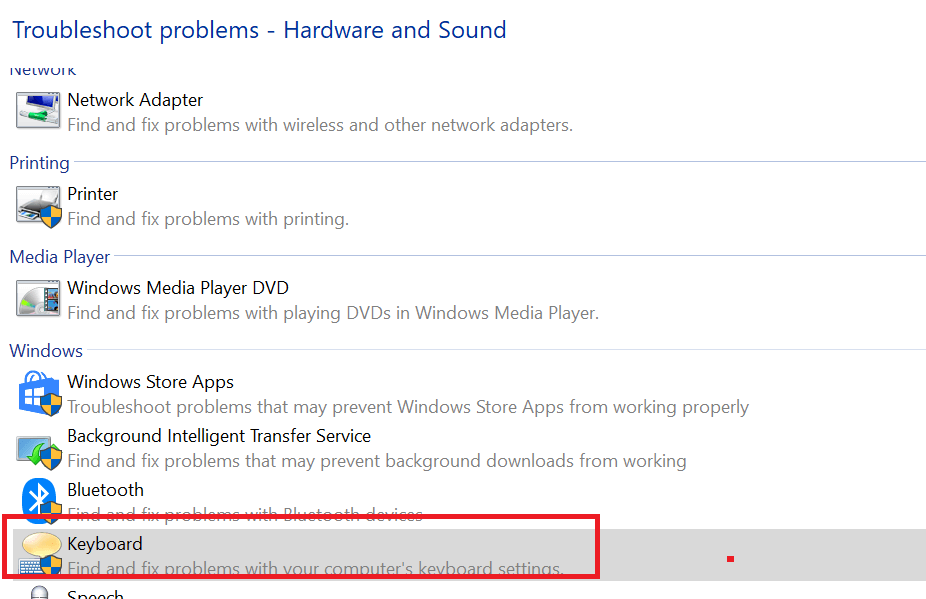
-
Cliquez sur Suivant et attendez que Windows trouve et recommande des corrections appropriées.
En savoir plus sur ce sujet
- Comment s’inscrire et créer un nouveau compte Gmail [Guide facile]
- Voici comment réparer Missile Command Delta qui ne s’installe pas
- RÉPARER : Missile Command Delta qui plante sur PC
- Comment réparer Missile Command Delta qui ne se lance pas
3. Mettre à jour le pilote du clavier
- Appuyez sur Touche Windows + R pour ouvrir Exécuter.
- Tapez devmgmt.msc et appuyez sur OK pour ouvrir le Gestionnaire de périphériques.
- Développez la section Claviers.
- Cliquez avec le bouton droit sur le périphérique Clavier que vous avez listé et sélectionnez Mettre à jour le pilote.
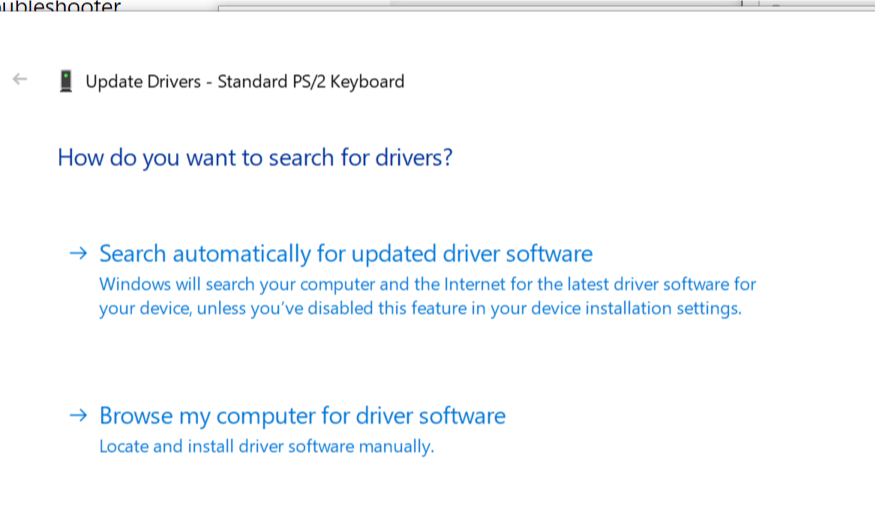
- Sélectionnez l’option Rechercher automatiquement les pilotes mis à jour.
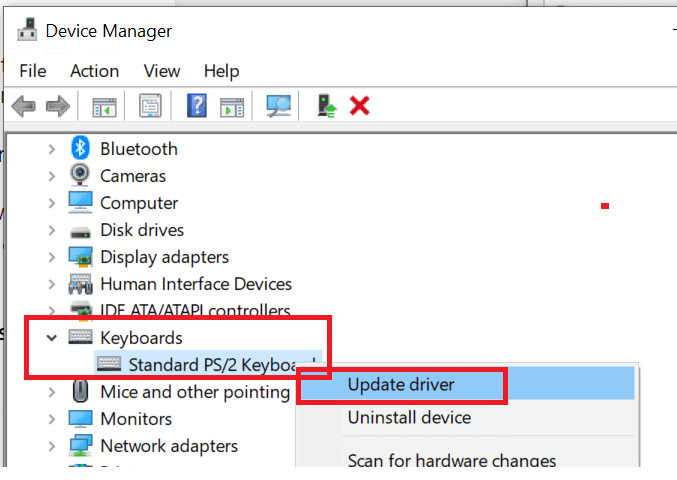
- Windows va maintenant rechercher sur votre ordinateur et sur Internet les derniers logiciels de pilote pour votre appareil. Attendez qu’il télécharge et installe les mises à jour.
- Redémarrez le système après l’installation de la mise à jour.
Après cela, le problème avec le clavier qui n’autorise pas les lettres doubles devrait être résolu.
D’autres problèmes de clavier peuvent également être tout aussi frustrants, que ce soient vos touches qui tapent toutes seules ou émettent des sons de clic sans saisie, ou des bip incessants ou la saisie de lettres à l’envers.
Parfois, de mauvais caractères apparaissent, ou Windows change votre langue de clavier de manière inattendue. Pour des solutions pratiques à ces problèmes, consultez ces guides utiles sur la saisie automatique, les bruits de clic, le bip du clavier, la saisie à l’envers, les mauvaises lettres et le changement de langue.
De plus, si vous avez besoin de plus de support d’un logiciel dédié qui mettra à jour tous les pilotes automatiquement, sélectionnez le meilleur logiciel de mise à jour des pilotes pour le faire rapidement.













